Orion TV32LB2000(H) Instrukcja Obsługi
Strona 24
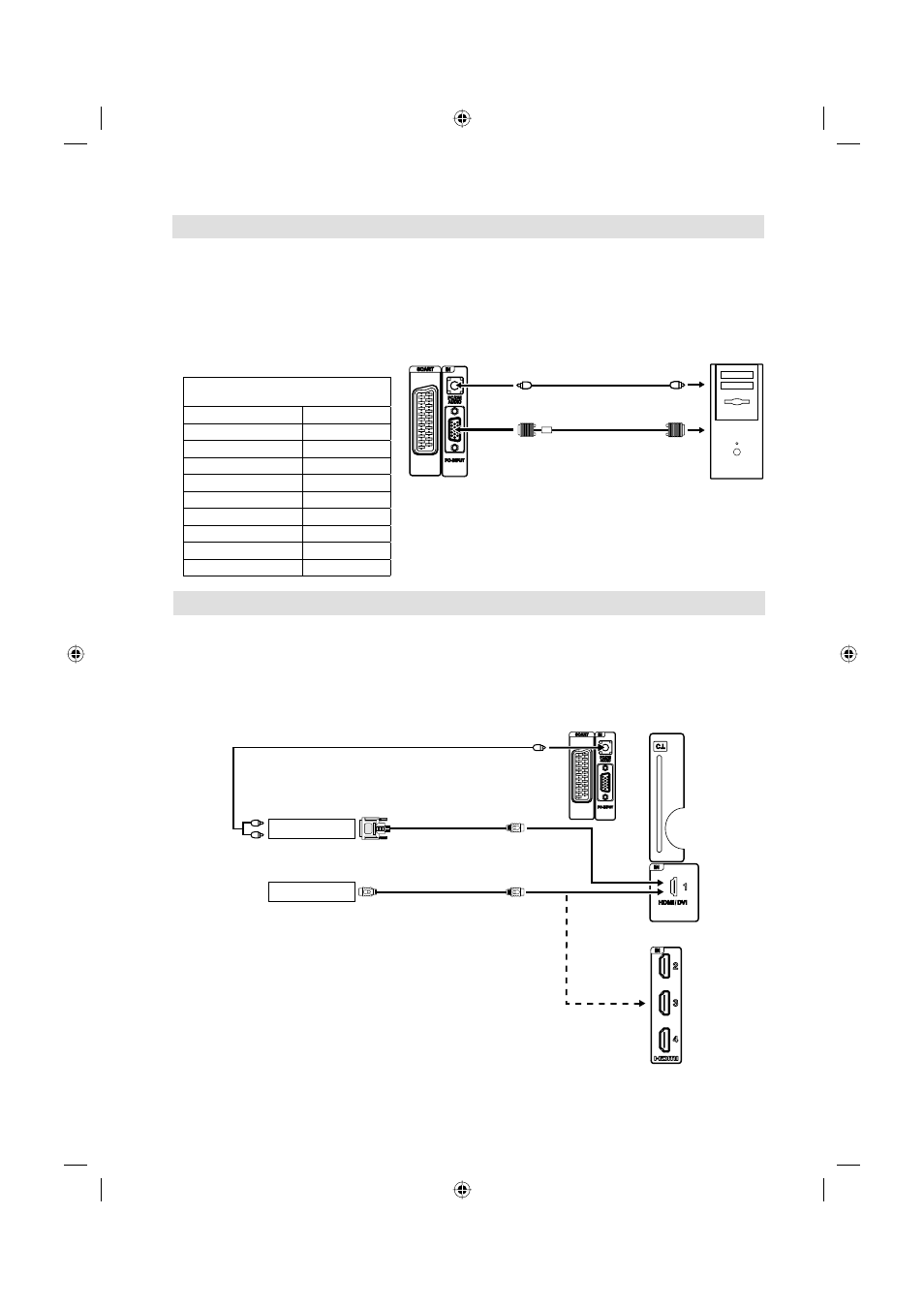
24
Podłączenie komputera
Postępuj według poniższych kroków: Ustaw rozdzielczość monitora komputerowego na 1360 x 768 przy
częstotliwości 60Hz i zapisz to ustawienie. Wyłącz komputer i podłącz wyłączony telewizor LCD.
Aby uniknąć wypalenia przez statyczny obraz, uruchom wygaszacz ekranu.
Użyj kabla PC-VGA (nie dostarczony), aby podłączyć monitor
LCD do komputera. Wykonuj podłączenia ostrożnie, aby nie
złamać ani nie powyginać styków wewnątrz wtyczki.
Wybierz wejście PC
Włącz LCD-TV.
Wybierz tryb wejścia komputerowego
(patrz strona 12).
Obsługiwane rozdzielczości
komputerowe
Rozdzielczość
fps (Hz)
640x480
60
800x600
60
1024x768
60
1280x720
60
1280x768
60
1360x768
60
1280x1024
60
1440x900
60
1920x1080
60
Uwaga:
Jeżeli występuje brak sygnału lub sygnał z nieobsługiwaną
rozdzielczością, wyświetli się komunikat (Brak sygnału).
Ponieważ LCD-TV to nie monitor komputerowy, nie można
zagwarantować poprawnego wyświetlania dla każdej karty
komputerowej / grafi cznej.
•
•
Wejście HDMI otrzymuje cyfrowy dźwięk i nieskompresowane wideo z urządzenia wyposażonego w
HDMI lub nieskompresowane cyfrowe wideo z urządzenia wyposażonego w DVI.
Po podłączeniu HDMI do urządzenia DVI za pomocą kabla HDMI-DVI będzie on przesyłał wyłącznie
sygnał wideo, a zatem do przesyłania sygnałów dźwiękowych należy użyć oddzielnych przewodów
analogowych.
Wybierz tryb wejścia HDMI (patrz str. 12).
Podłączenie urządzenia HDMI lub DVI do wejścia HDMI
Uwaga:
Niektóre urządzenia mogą nie współpracować poprawnie z tym telewizorem.
•
Urządzenie DVI
Urządzenie HDMI
Kabel audio
(nie dostarczony)
Kabel HDMI-DVI
(złączka HDMI typu A)
(nie dostarczony)
Kabel HDMI
(złącze typu A)
(nie dostarczony)
Do wejścia PC/DVI AUDIO
lub
Do wyjścia HDMI
Do wyjścia DVI
TV (widok z boku)
TV (widok z tyłu)
PC
Kabel VGA (nie dostarczony)
Kabel audio (nie dostarczony)
do wejścia PC/DVI AUDIO
TV (widok z tyłu)
TV (widok z tyłu)
3DH0101A_Pol.indd 24
3DH0101A_Pol.indd 24
4/5/11 7:04:20 PM
4/5/11 7:04:20 PM